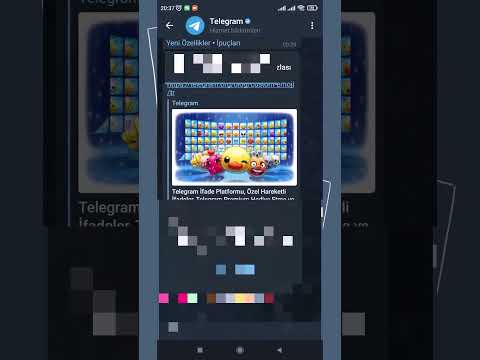Bu wikiHow makalesi sana, bilgisayardayken kendini bir grup Skype görüşmesinden nasıl çıkaracağını öğretir.
adımlar

Adım 1. Skype'ı açın
Mac kullanıyorsanız, onu Uygulamalar klasöründe bulacaksınız. Windows kullanıcıları, Windows menüsünde Skype'ı bulacaksınız.
Skype hesabınızda henüz oturum açmadıysanız, şimdi oturum açın

Adım 2. En Son'a tıklayın
Sol sütundadır. Bunu genellikle "Kişiler" yazan bir düğmenin yanında bulursunuz.
Windows 10 için Skype kullanıyorsanız, ekranın sol tarafında genişletilmiş son sohbetlerinizi zaten göreceksiniz

3. Adım. Ayrılmak istediğiniz sohbete tıklayın
Bu konuşmayı açar.

Adım 4. Grup adına sağ tıklayın
Konuşmanın başındadır. Sağ fare düğmesi olmayan bir bilgisayar kullanıyorsanız, sol tuşla tıklarken Ctrl tuşunu basılı tutun.
Grubun açıklayıcı bir adı yoksa sohbetin üst kısmındaki katılımcı listesine sağ tıklayın

Adım 5. Görüşmeden Ayrıl'a tıklayın
Artık grup konuşmasının bir parçası değilsiniz.